auのiPhoneで非通着信を拒否する方法 | 履歴は残る?相手へのアナウンスは?

auのiPhoneで番号非通知の電話を拒否するための手順を紹介しています。度重なる迷惑な勧誘サービス、迷惑電話を目につかないようにするために着信拒否設定をする方もいます。非通知の着信拒否の方法はauのサービスが使えますのでこの手順で設定してみましょう。
この記事の目次
勧誘などのしつこい迷惑電話にお困りの方も多いのではないでしょうか。auでは、非通知着信を拒否するサービスが無料で使えます。
ここでは、非通知の着信を拒否する方法や着信拒否時のアナウンスがどのように相手に届くのか、について解説します。
auのiPhoneで非通知着信を拒否する方法

auのiPhoneで非通知の着信に対して拒否をするためには、着信拒否設定が必要です。auの着信拒否は通話オプションサービスの「番号通知リクエストサービス」を使います。
番号通知リクエストサービスを使って非通知の着信を拒否できますが、同じように番号が非通知になる公衆電話や国際電話サービスを着信拒否できません。
公衆電話からの電話は「公衆電話」と表示されます。また、国際電話、海外ローミングで番号通知できない場合は「通知不可能」と表示されるようになっています。
着信拒否設定は3ステップで簡単にできます。auのiPhoneの場合の非通知着信の設定方法を紹介します。
なお、auの非通知の番号に対して着信拒否をするサービスは申し込み手続き不要で無料のサービスです。
「電話」アプリでキーパッドを選択する
非通知の着信に対しての拒否設定は、iPhoneの純正「電話」アプリを使います。電話アプリから番号通知リクエストサービスに直接、サービスの開始設定をします。
auのiPhoneの「電話」アプリを起動して、キーパッドで電話番号を入力できる状態にします。
「1481」に発信する
電話番号「1481」を入力します。そして通話ボタンで電話をかけます。
通話を開始すると「番号通知リクエストサービスをセットしました」というauの自動アナウンスが流れます。
セット完了のアナウンス後「終了」をタップする
auのガイダンスが非通知着信の拒否設定を完了したというアナウンスのあと、電話を切ってください。これで非通知の電話に対して着信拒否の設定が完了しました。
番号通知リクエストサービス「1481」は、何度かけなおしても設定だけになります。もしも、きちんと非通知拒否できたか心配になった方はもう一度1481に電話しなおしてもかまいません。
- 電話アプリで1481に電話をかける
- 「番号通知リクエストサービスをセットしました」のアナウンスをきいたら電話切る
これだけで非通知に対する着信拒否が完了します。
auのiPhoneで非通知着信拒否を解除する方法

auのiPhoneでいったん非通知の着信を拒否に設定した後、着信拒否設定を解除したい場合は再び番号通知リクエストサービスに電話をして設定解除をします。
非通知の着信拒否解除は以下の3ステップの手順で設定できます。


どのくらいおトクなの?
をもとに算出
プランをみつけよう
電話アプリで「キーパッド」を選択する
auのiPhoneの電話アプリを起動してキーパッドを選択し、電話番号が入力できる状態にします。
「1480」に発信する
電話番号に今度は「1480」を入力し電話をかけます。電話をかけるとauの自動アナウンスで「番号通知リクエストサービスを解除しました」というメッセージが流れます。
解除完了のアナウンス後「終了」をタップする
auのガイダンスで設定を解除したというアナウンスが終わったら「終了」ボタンで電話を切ります。
これで非通知着信拒否設定は解除されたことになります。
- 電話アプリで1480に電話をかける
- 「番号通知リクエストサービスを解除しました」のアナウンスをきいたら電話切る
これだけで非通知に対する着信拒否設定が解除されます。
非通知着信の拒否設定、解除設定を頻繁に切り替える必要がある方は、iPhoneの連絡先に登録しておくと使いやすくなります。
iPhoneで着信拒否された相手のアナウンスは?
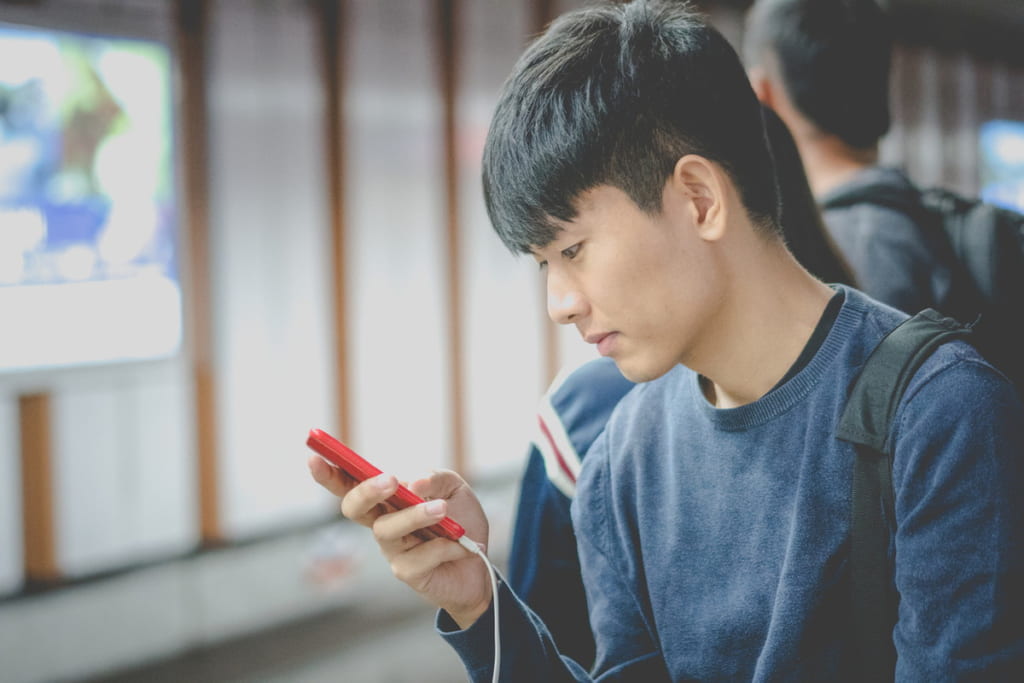
iPhoneで番号通知リクエストサービスを使って着信を拒否した場合、電話発信者にはアナウンスが流れるようになっています。
そのアナウンスはどんな内容が流れているのか、また、着信があったことに対してiPhoneがどのように動作するのかという疑問に対して調べてみました。
着信履歴や通知は残る?
auのiPhoneで番号通知リクエストサービスを使って非通知の着信を拒否した場合、iPhoneの電話アプリの着信履歴に着信は残りません。
しかし、電話があったというお知らせがSMSを通じて通知されるようになっています。SMSには何日の何時何分に電話があったかを知らせる内容が書かれています。
アナウンスはどのように表示される?
自動アナウンスは電話番号非通知の発信者に対して「こちらはauです。お客さまの電話番号を通知しておかけ直しください。」という自動アナウンスが流れます。
自動アナウンスのパターンは1つのみで選択はできません。
iPhoneの非通知着信拒否設定
auの番号非通知の着信拒否サービスとは別に、iPhoneにはiOS13から「不明な発信者を消音」という機能が使えるようになりました。これはauのサービスを使わずにiPhoneの中の機能を使って非通知の着信を拒否できます。
「不明な発信者を消音」でできる機能はiPhoneの設定アプリから設定できます。このiPhoneの「不明な発信者を消音」機能を使うと、非通知の着信に対しては電話呼び出し音が鳴らず消音で着信するようになります。
この場合iPhoneには電話があったことは通知され、着信履歴にも残ります。非通知に対して消音にはなるので便利ですが、auのサービスとは違って何度も繰り返し電話をかけてくる相手の着信通知は残ることになります。
また、この機能の注意点はiPhoneの連絡先に登録がない相手に対しても同じ動作をします。非登録電話番号からかかってきた場合も消音になるため注意しましょう。
発信者に対しては「ツーツーツー」という電話中の音が鳴り電話が切れる設定になっており、相手には着信拒否をしていることが分からないようになっています。
ただ、自分のiPhoneから過去、電話履歴がある場合は通常の呼び出し音が鳴ります。
このようにiPhoneの「不明な発信者を消音」機能と、auの番号通知リクエストサービスには違いがあります。電話番号非通知に対してだけ着信拒否をしたい場合には、auのサービスを利用したほうが良いでしょう。
また、子供にiPhoneを持たせたりする場合はiPhoneの「不明な発信者を消音」機能を使って、連絡先に登録のない番号は全て拒否するほうがいいかもしれません。
着信通知を止める方法

auでは非通知の着信を拒否してもSMSで着信の通知をするようになっています。しかし、このSMSによる着信通知が必要ない場合は止めることができます。
何度も非通知で電話をかけてくる相手の場合、SMSが何件も通知されます。この通知が必要ない方はSMSの通知を停止させましょう。
設定の方法は以下の手順で行います。
My auにログインする
SMSの着信通知を止める方法は「My au」のサービスを使います。
My auはiPhoneアプリもあります。iPhoneを利用している方はアプリを使ったほうがデータ残量やauポイントの確認もできるようになるのでおすすめです。
ログインにはau IDとパスワードが必要になります。
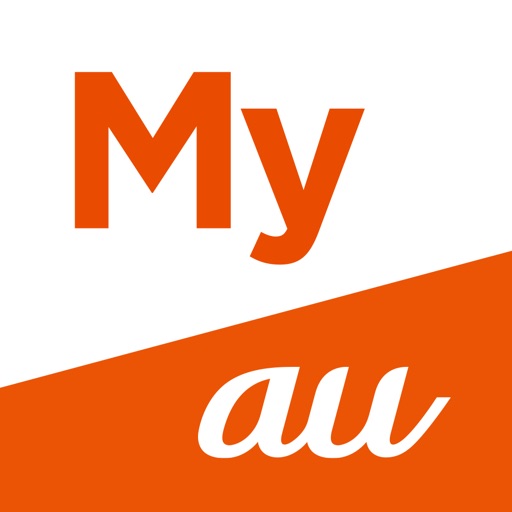
契約IDを選択して「契約確認・変更」をタップする
表示された契約IDの中から、SMSでの着信拒否通知を停止したいIDを選択してください。契約IDを選択すると「契約確認・変更」の項目がありますので選択してください。
次に「契約内容を確認/変更する」という項目を選び再び契約IDを選択します。そして「契約内容の変更」を選択してください。
電話サービス関連をタップする
契約内容の変更画面に変わったら、次に「電話サービス関連」を選んでください。
auで着信確認を申し込みする
電話サービス関連を選んだら「au着信確認申し込み」を選びます。これで非通知の着信を知らせるSMSは停止します。
auの非通知着信拒否設定の使い方、拒否内容を知って使いましょう

今では迷惑メールや勧誘の電話などが多く、非通知の番号からの電話も多くかかってくることが増えています。こういった迷惑な電話に対してはしっかりと対策をしておくほうがいいでしょう。
勧誘などの迷惑電話に困っている方は auの番号通知リクエストサービスや着信拒否サービス、iPhoneの機能を上手に使ってみてください。

































